- Unity User Manual 2021.2
- Unity サービス
- Unity Analytics
- Analytics イベント
- Analytics Event Tracker
Analytics Event Tracker
Analytics Event Tracker コンポーネントを使用して、標準イベントとカスタムイベントの両方を送信できます。スクリプトを使用してこれらのイベントを送信することもできますが、場合によって、Unity エディターのインスペクターウィンドウで、イベント発生とパラメーターを直接設定する方が便利なこともあります。
標準イベントやカスタムイベントを送信するには、ゲームオブジェクトに Analytics Event Tracker コンポーネントをアタッチします。送信する Analytics イベントのタイプごとに、個別の Tracker コンポーネントを使用します。
Analytics Event Tracker コンポーネントは、主に 2 つの部分に分かれています。
- When: イベントを送信するタイミングを指定します。
- Send Event: 送信するイベントを指定し、必須やオプションのパラメーターを定義します。
イベント送信のタイミング
Analytics Event Tracker コンポーネントによるイベントの送信方法には Lifecycle Event, UI, Timer の 3 つの方法があります。
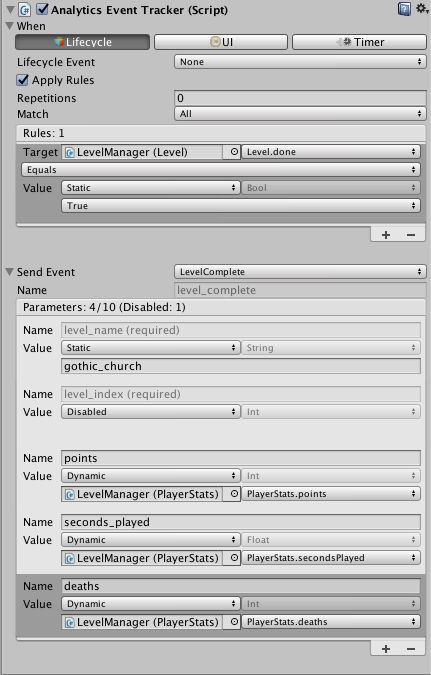
-
Lifecycle を選択すると、特定の
MonoBehaviourライフサイクルイベント (StartやOnEnableなど) の発生時に Analytics イベントを送信できます。 -
UI を選択すると、UI イベントの使用時に Analytics イベントを送信できます。UI イベントは別途、設定する必要があります。例えば、ボタンをクリックするとイベントが発生する設定にしたい場合は、
AnalyticsEventTracker.TriggerEventをボタンのOnClick()リストに加えるとよいでしょう。
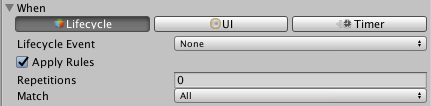
- Timer を選択すると、指定した時間経過後や定期的な間隔 (秒単位) をおいてから Analytics イベントを送信できます。Timer を使用してイベントを送信する時は、1 プレイヤーにつき 1 時間あたり 100 イベントの制限があることに注意して下さい。すぐにアプリケーションイベントの制限に達してしまうかもしれません。
| プロパティ | 機能 | ||
|---|---|---|---|
| トリガーのタイプ | Analytics イベントを発生させるゲームイベントのタイプを指定します。 | ||
| Lifecycle | 特定の MonoBehaviour イベントが発生すると送信されます。 | ||
| Awake | Unity が、ゲームオブジェクトの Awake() メソッドを実行すると送信されます。 |
||
| Start | Unity が、ゲームオブジェクトの Start() メソッドを実行すると送信されます。 |
||
| On Enable | Unity やゲームのコードによってゲームオブジェクトを有効にすると送信されます。 | ||
| On Disable | Unity やゲームのコードによってゲームオブジェクトを無効にすると送信されます。 | ||
| On Application Pause | Unity がアプリケーションを一時停止すると送信されます。 | ||
| On Application Unpause | Unity がアプリケーションの一時停止を解除すると送信されます。 | ||
| On Destroy | Unity がオブジェクトを破棄すると送信されます。 | ||
| None | Analytics イベントは自動的には送信されません。イベントを送信するには AnalyticsEventTracker.TriggerEvent() メソッドを呼び出す必要があります。 |
||
| UI | ボタンの押下などの UI イベントが発生すると送信されます。AnalyticsEventTracker.TriggerEvent() メソッドを Button.OnClick() などの適切な UI イベントに連携させる必要があります。 |
||
| Timer | 設定した時間の間隔をおいて送信されます。 | ||
| Initial Time | Analytics イベントが送信される前に待機する時間の間隔です。Unity がトラッカーオブジェクトの Start() メソッドを呼び出すと、間隔を測り始めます。 |
||
| Poll Time | Analytics イベントが繰り返し送信されるときに、次のイベントの送信前に待機する時間の間隔です。Apply Rules を使って繰り返し回数を制限できます。0 に設定すると、繰り返しません。 | ||
条件
条件を定義して、Tracker が Analytics イベントを発生させるかどうかを制限することができます。条件が設定されていない場合は、イベントは発生します。例えば、プレイヤーがボタンを押し、かつ、他の条件が真である場合にのみイベントを送信したい場合は、UI トリガーにボタンをクリックするイベントを関連付け、1 つ以上の条件を定義して条件を指定します。
条件は、あるオブジェクトのフィールドの値を固定値や別のフィールドの値と比較します。Equals、Is Greater Than などの一般的な比較演算子や、それほど一般的でない Is Between や Is Between Or Equal To を使用できます。
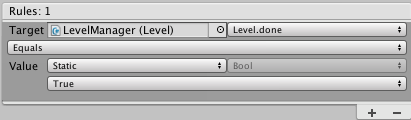
複数の条件を作成する場合は、Match を使い条件の組み合わせ方を指定することができます。
比較の条件に加えて、Repetitions プロパティを設定することで Analytics イベントを送信できる最大回数を選択できます。制限がない場合は 0 に設定します。繰り返しの回数制限は、Analytics Event Tracker コンポーネントで設定されたインスタンスの存続期間に適用されます。例えば、コンポーネントを任意のプレハブオブジェクトに設定し、ゲームでそのプレハブの複数のインスタンスを使用する場合、各プレハブはそれぞれ独立した繰り返し数を持ちます。
Analytics Event Tracker コンポーネントの条件設定部分を表示するには、Apply Rules チェックボックスにチェックを入れます。
| プロパティ | 機能 | |
|---|---|---|
| Apply Rules | 指定した条件が満たされるときのみ、Analytics イベントが送信されます。 | |
| Repetitions | ゲームオブジェクトの生存期間中に Analytics イベントを送信できる最大回数です (例えば、プレイヤーがステージを繰り返す場合、イベントは再び送信されます)。無制限の繰り返しを行う場合は、0 のままにしておきます。 | |
| Match | Analytics イベントを送信するための条件の組み合わせは、All (すべての条件に当てはまる必要があります)、Any (いずれかの条件に当てはまる必要があります)、None (どの条件にも該当しない) のいずれかから選択できます。 | |
| Rule List | 条件を作成、削除するには、 + や - をクリックします。各条件には以下が含まれます。Target は比較の対象オブジェクトとそのフィールド、Value は静的な値か別のMonoBehaviour オブジェクトのフィールドのいずれか、 演算子 のドロップダウンは比較の種類です。 | |
| Target Object | 条件をテストするための対象となるフィールドを持つオブジェクト | |
| Target Field | テストするオブジェクトのフィールド。フィールドやプロパティを、基本データ型 (Float, Int, Bool, String) の値と比較できます。 | |
| Comparison | テスト対象フィールドとテスト値を比較する方法。比較によっては、Is Between のように、1 つだけでなく 2 つのテスト値を必要とするものもあります。 | |
| Value | 対象フィールドを固定値と比較する場合は Static を選択します。対象フィールドを他のフィールドと比較する場合は Dynamic を選択します。 | |
| Value Data Type | サポートされている基本データ型 (Float, Int, Bool, String) の 1 つ。Target か Value フィールドのいずれかを設定すると、Tracker はそれに一致するデータ型を設定します。 | |
| Value Object | Dynamic を使用する場合に、対象フィールドと比較するフィールド (プロパティ) を含むオブジェクト。 このプロパティは、Value が Dynamic の場合にのみ表示されます。 | |
| Value Field | 対象フィールドと比較するフィールド。Tracker は、イベントが発生する時点で 2 つのフィールドの現在の値を比較します。このプロパティは、Value が Dynamic の場合にのみ表示されます。 | |
| Static Value | Static を使用する場合に、Target フィールドと比較する固定値。この固定値のプロパティは、Value が Static の場合にのみ表示されます。 | |
パラメーター
Analytics イベントの一部として Analytics に送信するパラメーターは、最大10 個まで定義できます。 多くの標準イベントには標準の必須パラメーターとオプションパラメーターがあり、Analytics Event Tracker コンポーネントでイベントを選択すると自動的にリストに表示されます。必須パラメーターとオプションパラメーターは、10 個のパラメーターの制限値にカウントされますが、オプションパラメーターを Disabled (無効) に設定すると、パラメーターを削除できます。 詳細については、Analytics イベントのパラメーター を参照してください。
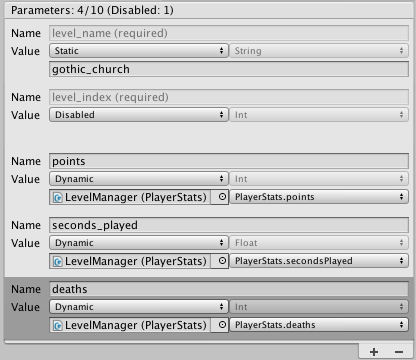
パラメーターに固定値を割り当て、Tracker がイベントを送信するときに毎回使用することができます。あるいは、パラメーターを MonoBehaviour オブジェクトのフィールド (プロパティ) に関連付けることで、動的な値を割り当てることができます。動的な値を使用する場合、イベントを送信するときに、関連付けられたフィールドの値がパラメーターに割り当てられます。
| プロパティ | 機能 | |
|---|---|---|
| Name | パラメーターの名前。標準のパラメーター名は変更できません。 | |
| Parameter List | パラメーターを作成、削除するには、 + や - をクリックします。Analytics イベントの標準パラメーターを削除することはできません。ただし、オプションのパラメーターを無効にすることはできます。無効にしたパラメーターは、10 個に制限されているパラメーター数から除外され、Analytics へ送信もされません 。 | |
| Value | パラメーターに固定値を割り当てるには Static を使用します。パラメーターにオブジェクトのフィールドやプロパティの値を割り当てるには Dynamic を使用します。オプションの標準パラメーターを無効にするには Disabled を使用します。 | |
| Value Data Type | サポートされている基本データ型 (Float, Int, Bool, String) の 1 つ。Dynamic を使用すると、Tracker は指定されたフィールドに一致するデータ型を設定します。 | |
| Value Object | Dynamic を選択する場合、Analytics イベントを送信するときにパラメーターに割り当てられるフィールド (プロパティ) を持つオブジェクト。このフィールド (プロパティ) は、Value が Dynamic の場合にのみ表示されます。 | |
| Value Field | パラメーターに割り当てる値を含むフィールドやプロパティ。このプロパティは、Value が Dynamic の場合にのみ表示されます。 | |
| Static Value | Static を選択する場合、パラメーターに割り当てられる固定値。このプロパティは、Value が Static の場合にのみ表示されます。 | |
2018–03–02 公開ページ
2018–03–02 - サービスは Unity 5.2 以降でサポートされていますが、変更される可能性があります。
5.2 の新機能